Ubuntu - это один из популярных дистрибутивов операционной системы Linux, который предлагает свободное и открытое ПО для пользователей. Установка Ubuntu может показаться сложной задачей, особенно если у вас нет опыта работы с операционной системой Linux. Однако, с помощью флешки и нескольких простых шагов, вы можете легко установить Ubuntu на свой компьютер.
Шаг 1: Подготовка флешки
Перед установкой Ubuntu с флешки, вам необходимо правильно подготовить флешку. Для этого вам понадобится скачать ISO-образ Ubuntu с официального сайта и установить специальную программу для записи образа на флешку. Одной из популярных программ для этой цели является Rufus.
Шаг 2: Создание загрузочной флешки
После установки программы для записи образа на флешку, вам нужно открыть её и выбрать скачанный ISO-образ Ubuntu. Затем выберите флешку, на которую будет установлен Ubuntu, и нажмите кнопку "Запись". Процесс создания загрузочной флешки может занять несколько минут.
Шаг 3: Загрузка с флешки
После создания загрузочной флешки, вам необходимо настроить компьютер на загрузку с неё. Для этого вам нужно перезагрузить компьютер и зайти в BIOS или UEFI меню. В меню выберите флешку как первый приоритетный устройство загрузки и сохраните изменения. После этого перезагрузите компьютер, чтобы начать установку Ubuntu.
Теперь у вас есть загрузочная флешка, которая позволяет установить Ubuntu на ваш компьютер. Просто следуйте инструкциям на экране и включите свои предпочтения при установке. Желаем вам успехов в использовании Ubuntu и получите удовольствие от работы в открытом и гибком окружении операционной системы Linux!
Подготовка флешки для установки Ubuntu
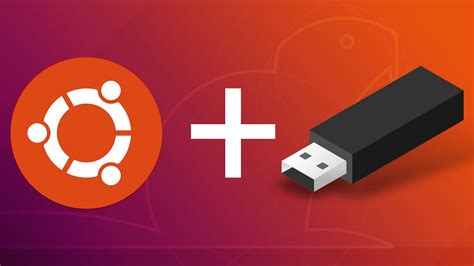
Перед тем, как установить операционную систему Ubuntu на компьютер, необходимо подготовить флешку для загрузки. Этот процесс включает в себя несколько шагов:
1. Выберите правильную флешку
Перед началом подготовки флешки убедитесь, что у вас есть качественная флешка с достаточным объемом памяти, например, от 8 ГБ. Также убедитесь, что флешка пуста, так как все данные на ней будут удалены в процессе подготовки.
2. Скачайте образ операционной системы Ubuntu
Перейдите на официальный сайт Ubuntu и скачайте последнюю версию образа операционной системы. Образ будет иметь расширение ".iso".
3. Загрузите программу для создания загрузочной флешки
Для создания загрузочной флешки необходима специальная программа. Одним из самых популярных вариантов является "Rufus" или "Balena Etcher". Скачайте и установите выбранную программу на свой компьютер.
4. Подготовьте флешку с помощью программы
Запустите скачанную программу и следуйте инструкциям на экране. Выберите флешку, на которую вы хотите установить Ubuntu, а также образ операционной системы Ubuntu, который вы скачали.
5. Создайте загрузочную флешку
Нажмите кнопку "Start" или аналогичную, чтобы начать процесс создания загрузочной флешки. В это время все данные на флешке будут удалены, так что убедитесь, что у вас нет важной информации на флешке.
6. Проверьте загрузочную флешку
После создания загрузочной флешки, рекомендуется проверить ее на наличие ошибок. Это можно сделать с помощью программы, которую вы использовали для создания загрузочной флешки, или с помощью специальной утилиты проверки флешек.
После выполнения всех этих шагов ваша флешка будет готова для установки Ubuntu. Теперь вы можете переходить к следующему этапу - установке операционной системы на ваш компьютер.
Форматирование флешки

Перед тем, как установить Ubuntu с флешки на компьютер, необходимо правильно отформатировать саму флешку. Это важный этап, который обеспечит корректную работу установочного образа и предотвратит возможные ошибки при установке операционной системы. Ниже описаны шаги по форматированию флешки для установки Ubuntu.
1. Подготовьте флешку, которую вы собираетесь использовать для установки Ubuntu. Заранее переместите все важные данные с флешки на другое надежное место, так как процесс форматирования приведет к полной потере всех файлов.
2. Подключите флешку к компьютеру и откройте "Диспетчер дисков" (в Ubuntu вы можете найти его в разделе "Настройки системы"). Выберите соответствующую флешку в списке доступных устройств.
3. Нажмите на кнопку "Форматировать". В открывшемся окне выберите тип файловой системы для флешки. В данном случае рекомендуется выбрать "FAT32", так как данный тип файловой системы совместим со многими устройствами и операционными системами.
4. Установите желаемое имя для флешки и нажмите на кнопку "Форматировать", чтобы начать процесс. Подождите, пока процесс завершится.
5. По окончании форматирования флешка будет готова к записи установочного образа Ubuntu. Теперь вы можете перейти к следующему шагу - созданию загрузочной флешки с помощью специального программного обеспечения.
Создание загрузочной флешки

Установка операционной системы Ubuntu на компьютер с использованием загрузочной флешки подразумевает выполнение нескольких простых шагов.
1. Подготовка флешки:
Перед началом процесса установки необходимо иметь загрузочную флешку с Ubuntu. Для создания такой флешки существует несколько способов. Один из них - использовать программу Rufus или UNetbootin, которые позволяют создать загрузочную флешку из образа Ubuntu.
2. Скачивание образа Ubuntu:
Перейдите на официальный сайт Ubuntu и скачайте последнюю версию операционной системы. Образ будет иметь расширение .iso.
3. Подключение флешки:
Приступаем к созданию загрузочной флешки. Подключите флешку к компьютеру.
4. Запись образа на флешку:
Запустите программу Rufus (или UNetbootin) и выберите устройство, которое соответствует вашей флешке. Затем выберите скачанный образ Ubuntu в формате .iso и нажмите кнопку "Записать". Процесс записи может занять некоторое время.
5. Проверка флешки:
После записи образа рекомендуется выполнить проверку созданной загрузочной флешки. Для этого перезагрузите компьютер, выберите загрузку с флешки в BIOS и дождитесь запуска Ubuntu. Если операционная система корректно загружается, значит процедура прошла успешно.
Теперь у вас есть загрузочная флешка с Ubuntu, которую можно использовать для установки операционной системы на компьютер. Не забудьте проверить совместимость оборудования и требования системы перед установкой. Удачи!
Настройка компьютера для установки Ubuntu
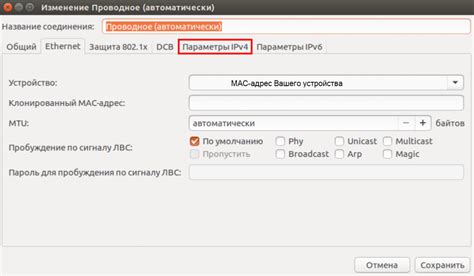
Перед установкой Ubuntu на компьютер необходимо выполнить несколько настроек, чтобы гарантировать успешное запуск и работу операционной системы.
1. Подготовьте флешку с установочным образом Ubuntu.
2. Проверьте настройки BIOS. Для установки Ubuntu с флешки нужно убедиться, что в BIOS включен режим загрузки с USB-устройств. Зайдите в BIOS, выберите вкладку "Boot" или "Загрузка" и установите приоритет загрузки с USB-устройств.
3. Проверьте наличие свободного места на жестком диске. Установка Ubuntu потребует определенного объема свободного места на диске, поэтому перед установкой удалите ненужные файлы и программы.
4. Создайте резервные копии важных данных. Во время установки операционной системы с флешки может произойти потеря данных, поэтому рекомендуется создать копии важных файлов на других носителях.
5. Установите необходимые драйверы для оборудования. Проверьте доступность драйверов для вашего оборудования на официальном сайте производителя и загрузите их на флешку для последующей установки.
6. Отключите антивирусное программное обеспечение. Во избежание конфликтов и проблем во время установки, рекомендуется временно отключить антивирусное программное обеспечение.
7. Подключите флешку к компьютеру. Вставьте подготовленную флешку с установочным образом Ubuntu в USB-порт компьютера.
8. Перезагрузите компьютер. Выполните перезагрузку компьютера и дождитесь появления меню загрузки.
- Если меню загрузки не отображается автоматически, зайдите в BIOS и выберите опцию загрузки с флешки вручную.
- Если на компьютере установлена другая операционная система (например, Windows), можно выбрать загрузку с флешки из меню выбора устройства загрузки или использовать специальные программы для создания загрузочной флешки (например, Rufus).
Готово! Теперь ваш компьютер готов к установке Ubuntu с флешки. Переходите к процедуре установки операционной системы и следуйте инструкциям на экране.
Проверка системных требований

Перед установкой Ubuntu с флешки на компьютер необходимо убедиться, что система соответствует минимальным требованиям.
Операционная система Ubuntu требует следующих системных характеристик:
- Процессор: 64-битный процессор с архитектурой x86;
- Оперативная память: 2 ГБ RAM или больше;
- Место на жестком диске: 25 ГБ свободного места;
- Графический адаптер и монитор: поддержка разрешения экрана не ниже 1024x768 пикселей;
- Звуковое устройство: звуковая карта с поддержкой аудиофункций;
- Интернет-соединение: для загрузки обновлений и установки дополнительного программного обеспечения.
Также рекомендуется проверить совместимость оборудования с Ubuntu на официальном сайте проекта, чтобы убедиться, что все устройства будут работать корректно после установки операционной системы.
Если ваш компьютер удовлетворяет всем системным требованиям, то вы можете продолжать процесс установки Ubuntu с флешки.